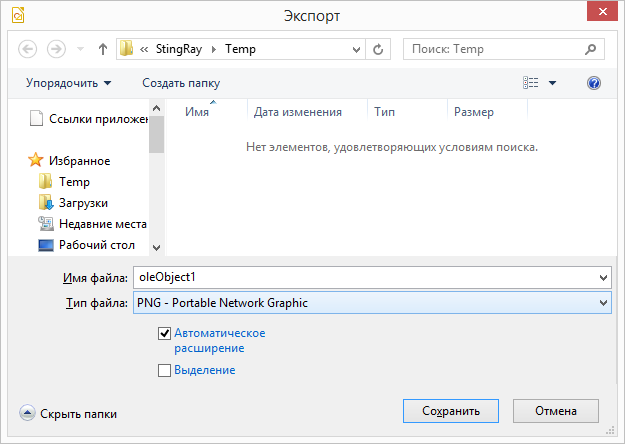Извлечение рисунков Microsoft Visio из документов Microsoft Word и их редактирование в LibreOffice Draw
- Дата: 07.02.2022
Если вам достался в наследство документ Microsoft Word со встроенными векторными рисунками Microsoft Visio, которые нужно отредактировать, а Visio под рукой нет, то есть 2 проблемы: как извлечь такие рисунки из документа, и как/чем их отредактировать. В данной статье будет предложено работающее решение обеих проблем.
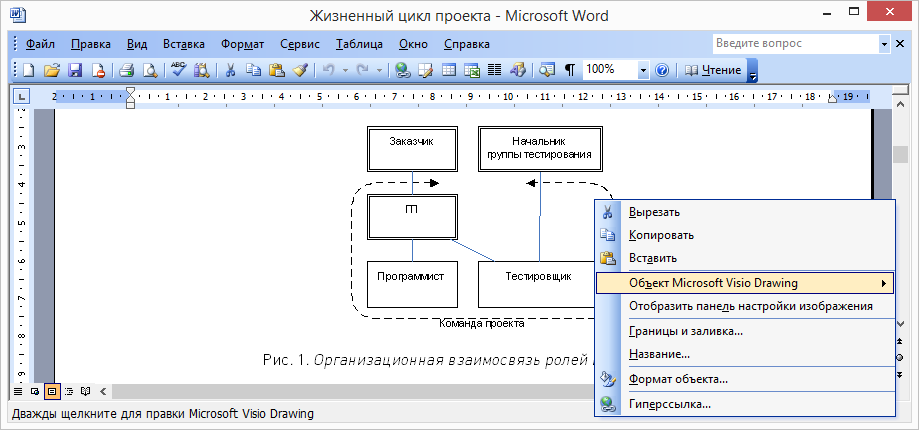
Встроенный в документ Microsoft Word векторный рисунок (объект) Microsoft Visio имеет контекстное меню, в котором почему-то, к сожалению, нет пункта «Сохранить как файл…», но есть, казалось бы, другая подходящая вам функциональность.
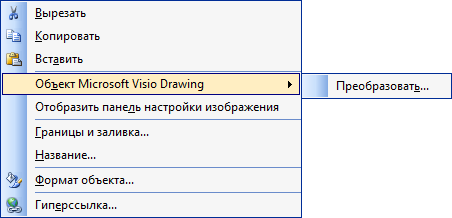
Но если установленного на этом же компьютере Microsoft Visio у вас действительно нет (а он не входит в комплект обычного Microsoft Office), то это обман – преобразовать такой рисунок можно только в самого себя. 😁
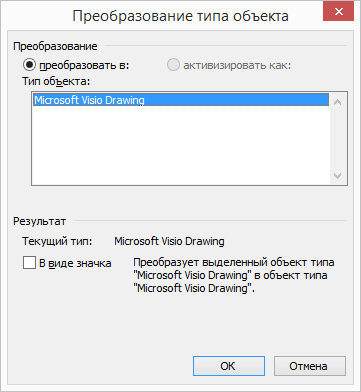
Поэтому, если ваш документ Word ещё и сохранён не в XML-формате.docx, а в каком-то другом (скорее всего, в двоичном формате.doc), то сначала его надо сохранить в формат.docx.
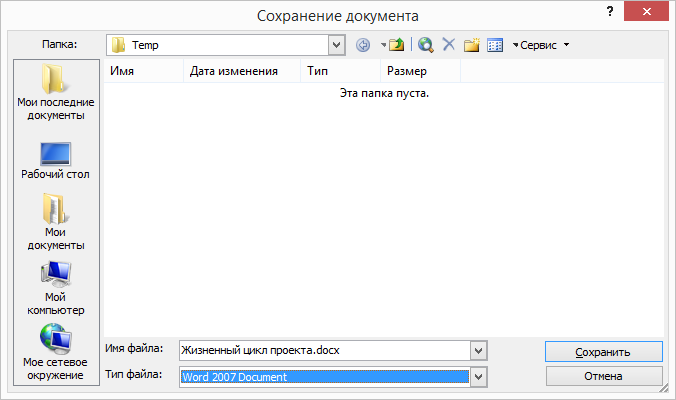
В результате получим 2 документа: исходный.doc и его копию.docx.
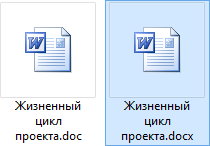
XML-формат.docx с технической точки зрения, как известно, является zip-архивом с XML-данными, поэтому можно смело скопировать документ.docx со сменой его расширения на .zip.
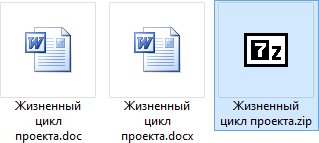
Полученный архив можно открыть в любом архиваторе, в частности, в ультрапопулярном российском (!) архиваторе 7-Zip.
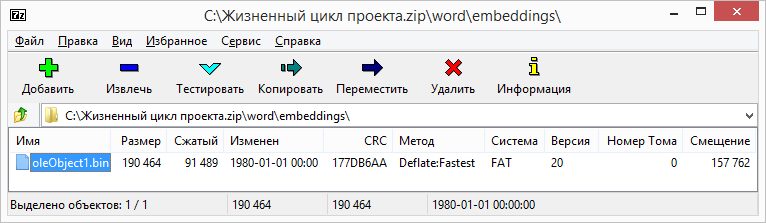
Там внутри обнаружится папка word (в честь текстового редактора) и подпапка embeddings (встроенные объекты), в которой – как минимум, 1 OLE-объект oleObject.bin, который и надо извлечь из архива.
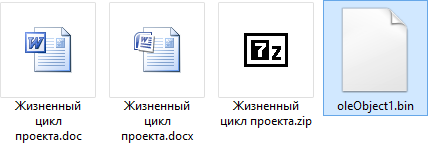
Извлечённый файл и есть двоичный (.bin) файл встроенного рисунка Microsoft Visio, поэтому можно смело скопировать его со сменой его расширения на .vsd.
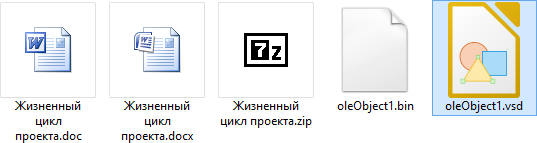
Клон открытого (и бесплатного) офисного пакета OpenOffice под названием LibreOffice принципиально отличается от первого только тем, что его графический редактор Draw (в OpenOffice он называется так же) умеет открывать документы (рисунки) Microsoft Visio.
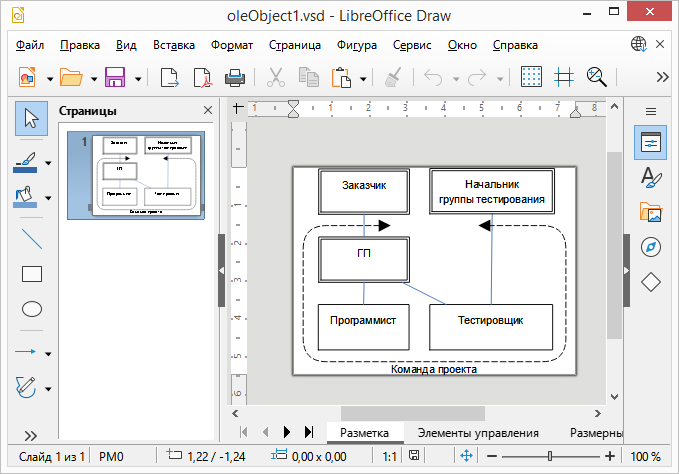
Voilà! Открытый рисунок Microsoft Visio можно отредактировать нужным образом, после чего сохранить в нормальном открытом XML-формате.odf.
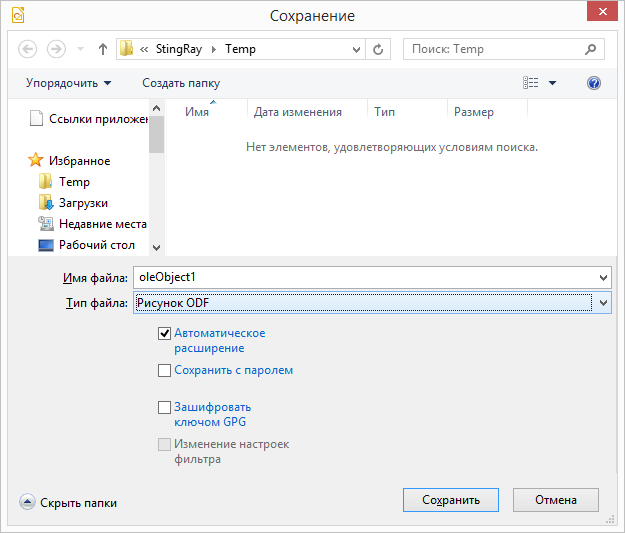
Перед вставкой отредактированного рисунка обратно в документ Microsoft Word лучше сначала экспортировать его в растровый формат.png.